印章,用作印于文件上表示鉴定或签署的文具,一般印章都会先沾上颜料再印上,不沾颜料、印上平面后会呈现凹凸的称为钢印,有些是印于蜡或火漆上、信封上的蜡印。制作材质有 玉石、金属、木头、石头等。印章是中国传统文化的代表之一。
下面就来说说制作印章的详细步骤
一、打开Photoshop,“文件>新建”文档,大小你喜欢就行。

二、 点击“文字工具”,选择您想要做成印章的文字。直排或者横排都可以,调整好字的行间距。
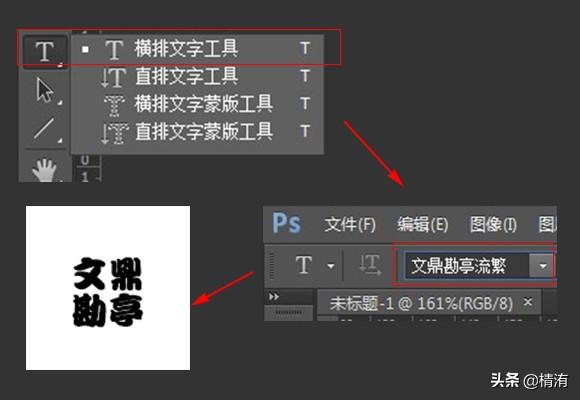
三、新建图层,选择圆角矩形工具,点击“选择工具模式>路径”,半径调整好大小,按 住shift键,在字上合适的位置一个正方形,Ctrl+Enter键建立选区。
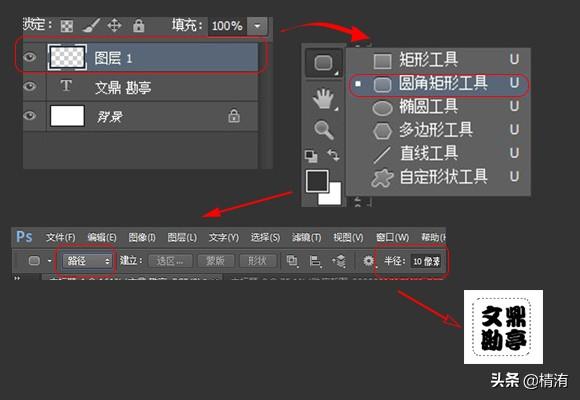
四、点击“编辑>描边”,设置好宽度大小
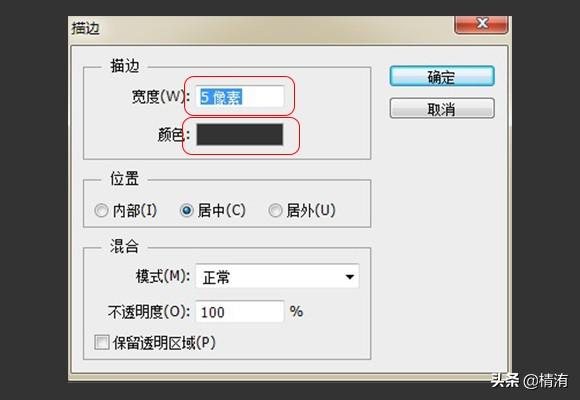
五、文字图层进行栅格化,按住Ctrl键选中需要合并的图层,“Ctrl+E”合并图层。后按住ctrl点击图层1,做出选区。
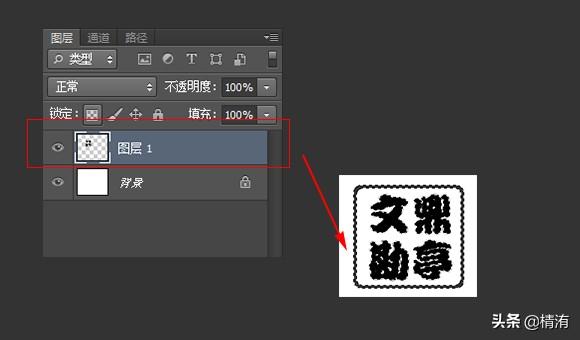
六、选择通道,新建一个Alpha 1,设置前景色为白色,Alt+delete键填充前背景色(白色)。
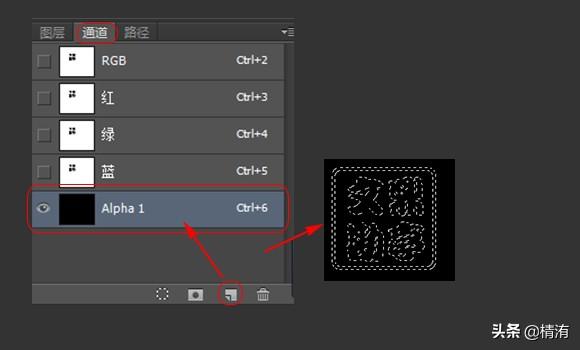
七、点击“滤镜>像素化>铜版雕刻,可以多进行几次,这样效果会更明显哦。
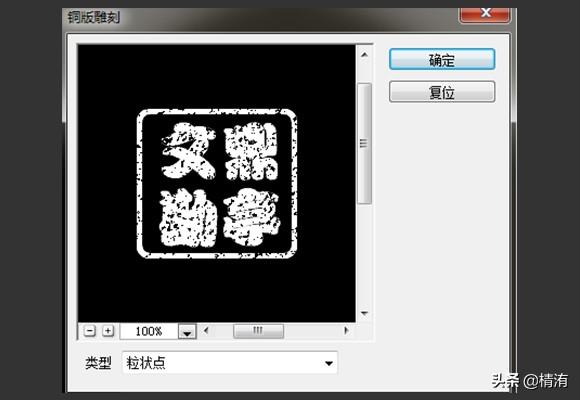
八、先按Ctrl+D键取消选区,在选择“画笔工具”,按鼠标右键选择较分散的笔刷(大小自己调整),前景色设置为黑色,在适当位置添加点黑色,进行适当处理。
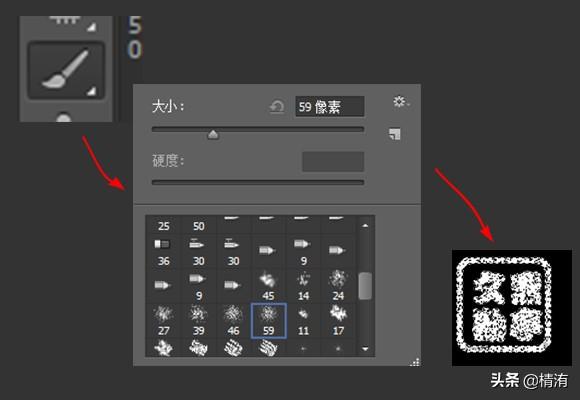
九、点击“将通道作为选区载入”小图标,回到图层,新建图层2,记得隐藏图层1。
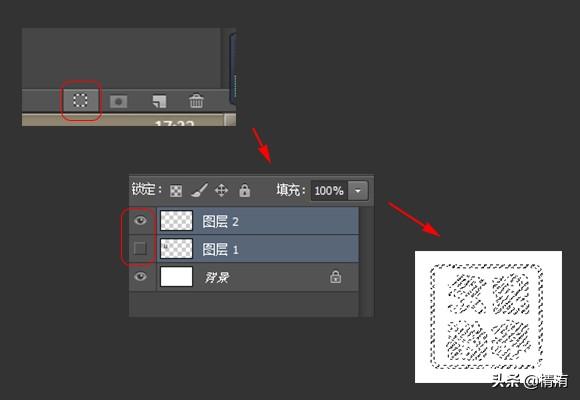
十、设置前景色为红色,Alt+delete键填充前背景色填充(红色),然后按Ctrl+D取消选择,“滤镜>模糊>高斯模糊"根据需要进行处理。最后就成功啦!!

Photoshop制作印章的教程就分享到这里,学PS需要耐心一点点。按照步骤一步步操作即可制作出简单的印章,祝大家成功!谢谢!







 这篇教程详细介绍了如何在Photoshop中制作印章。步骤包括新建文档、添加文字、创建形状、描边、栅格化文字、应用滤镜、添加细节,并最终填充颜色和模糊处理,以实现逼真的印章效果。适合初学者学习。
这篇教程详细介绍了如何在Photoshop中制作印章。步骤包括新建文档、添加文字、创建形状、描边、栅格化文字、应用滤镜、添加细节,并最终填充颜色和模糊处理,以实现逼真的印章效果。适合初学者学习。
















 2万+
2万+

 被折叠的 条评论
为什么被折叠?
被折叠的 条评论
为什么被折叠?








